如何使用PS修改图片大小像素?
溜溜自学 平面设计 2022-12-26 浏览:593
大家好,我是小溜,PS是一款很不错的图片编辑软件,很多小伙伴都会用到修改图片的大小,接下来,小溜就为大家介绍这一功能,希望本文内容能够给大家带来帮助。
工具/软件
硬件型号:戴尔DELL灵越14Pro
系统版本:Windows7
所需软件:PS CS6
方法/步骤
第1步
打开Ps
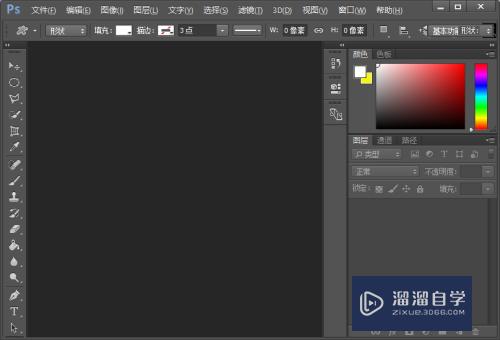
第2步
选择“文件”下的“打开”,选择所要编辑的图片的所在位置
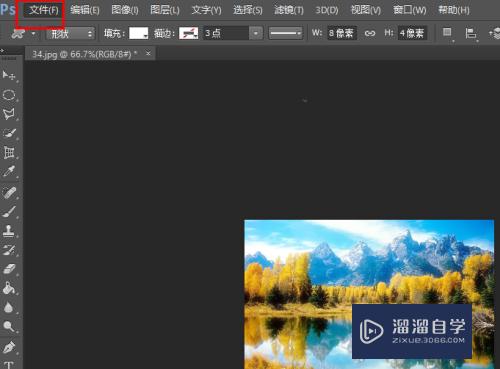
第3步
选择“图像”下的“图像大小”
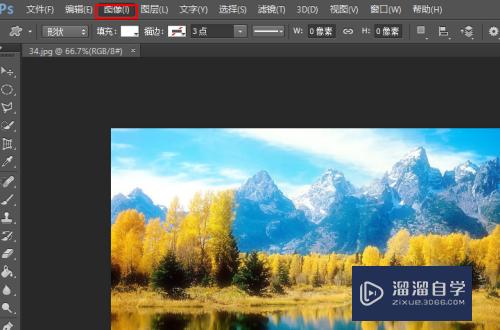
第4步
这里有像素和厘米的选择,根据需要,选择单位
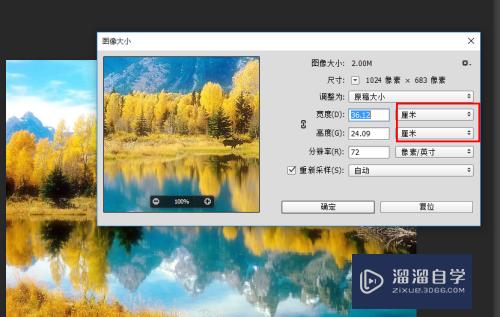
第5步
这里的框中的连接要点掉也行,不点掉长和宽就会相关联
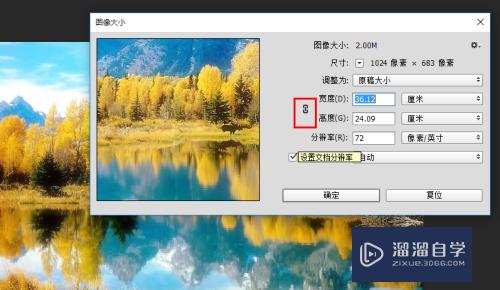
第6步
完成编辑后,Shift+Ctrl+S进行另保存时,要保存为.jpeg或.png格式
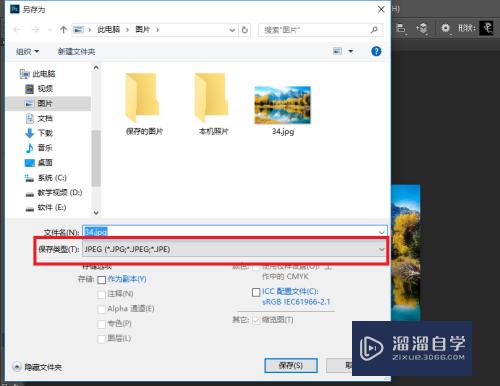
第7步
接下来,就完成了
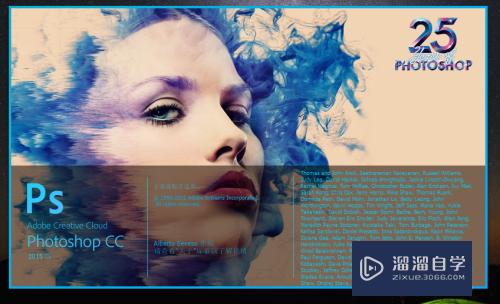
注意/提示
本次分享是“如何使用PS修改图片大小像素?”内容就这些啦,如果觉得图文不详细的话,可以点击这里观看【PS免费视频教程】。
相关文章
距结束 06 天 08 : 30 : 26
距结束 01 天 20 : 30 : 26
首页







